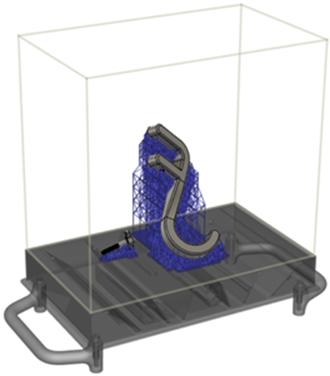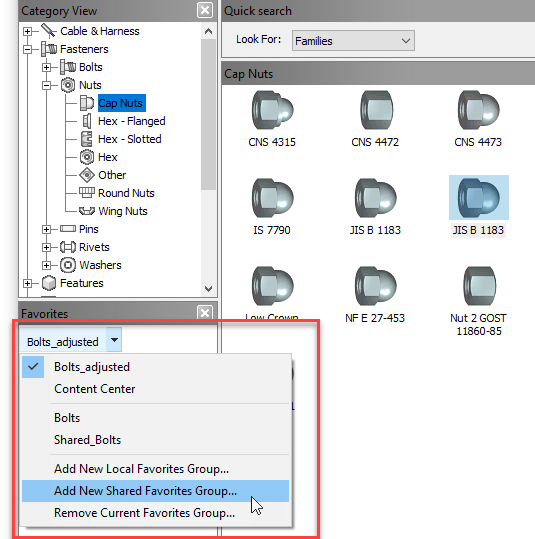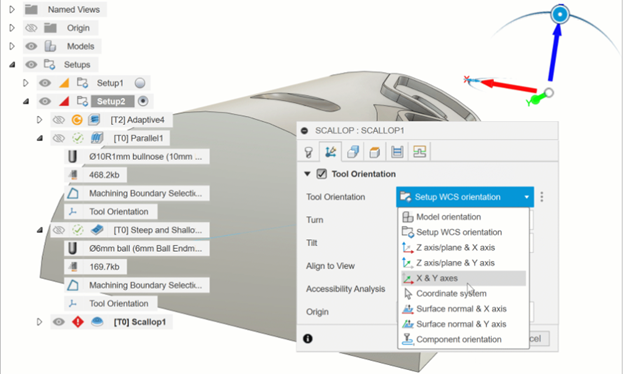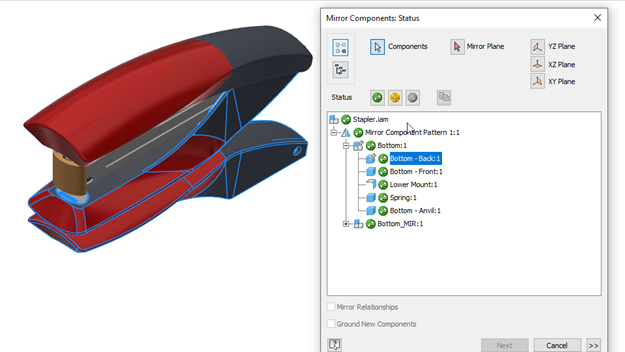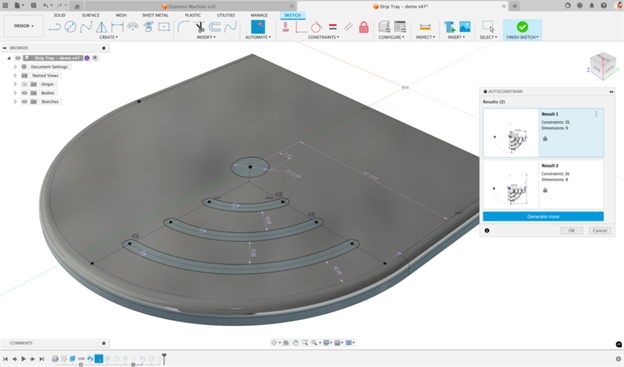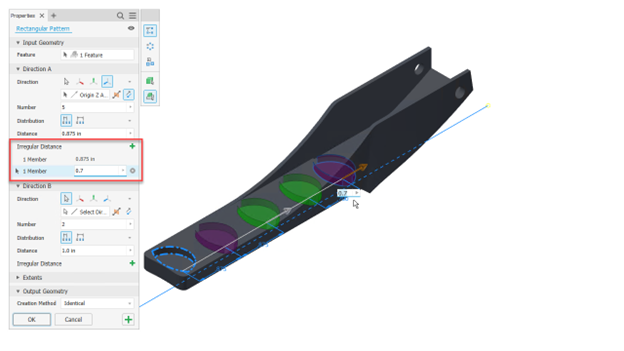Bước 1: Click vào đường link sau: https://www.autodesk.com/free-trials
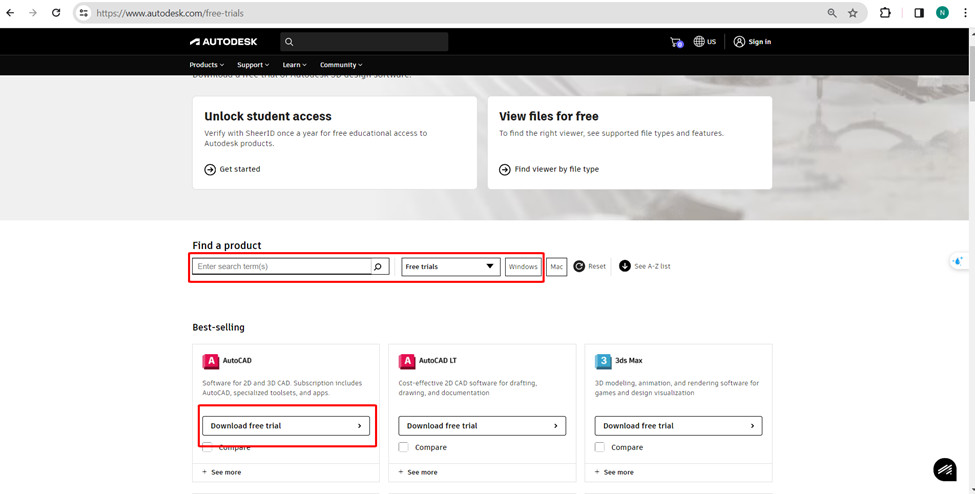
Chọn sản phẩm muốn trial bằng cách nhập thông tin vào Ô Find a product hoặc chọn các sản phẩm Best-selling mà hãng đã hiện thị sẵn.
Bước 2: Ở đây mình sẽ chọn trial 3dsmax. Click vào dòng Download Free Trial.
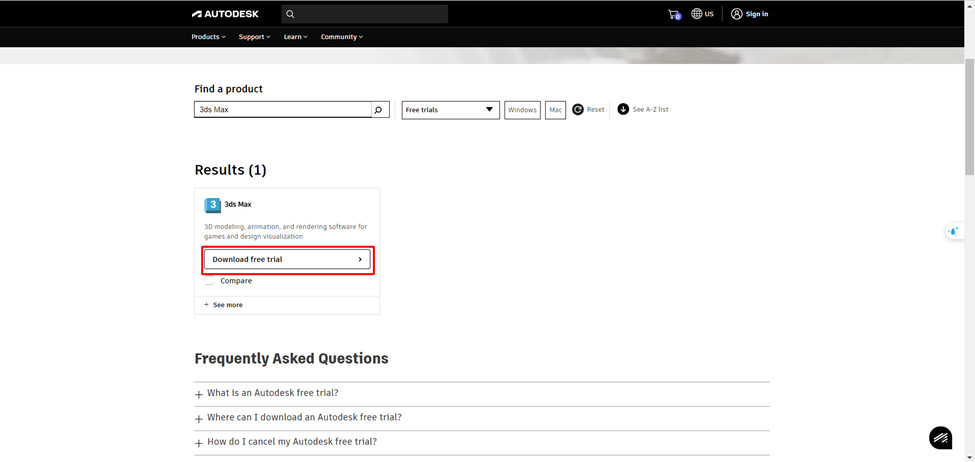
Tiếp theo các bạn sẽ chọn mục đích sử dụng phần mềm→ click next.
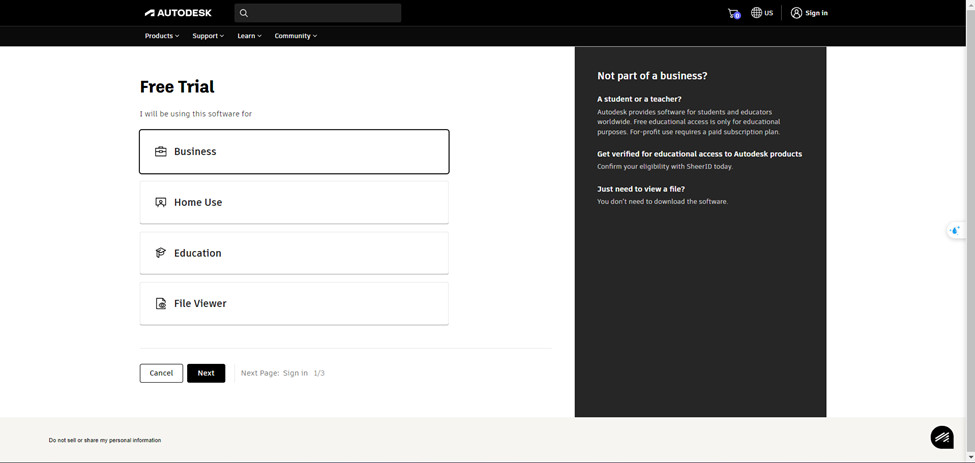
Sau khi click next sẽ xuất hiện trang Autodesk các bạn sẽ phải đăng nhập tài khoản Autodesk của mình vào nếu chưa có thì click vào create account.
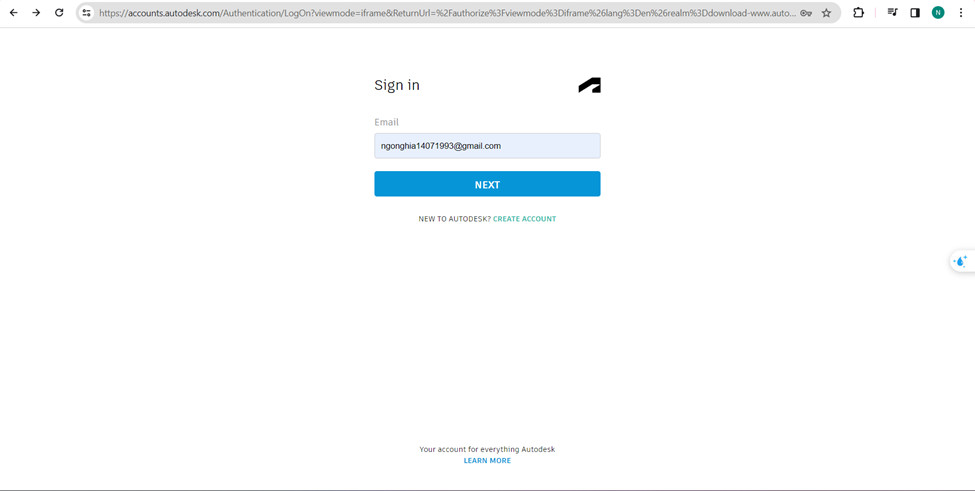
Bước 3: Điền thông tin vào trang web click → next
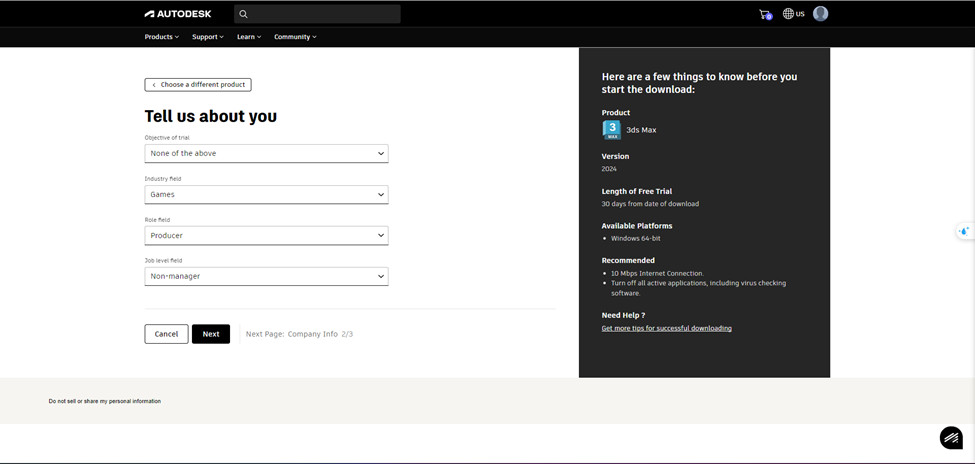
Tiếp tục điền thông tin công ty số điện thoại lưu ý là số điện thoại thật sau đó click next.
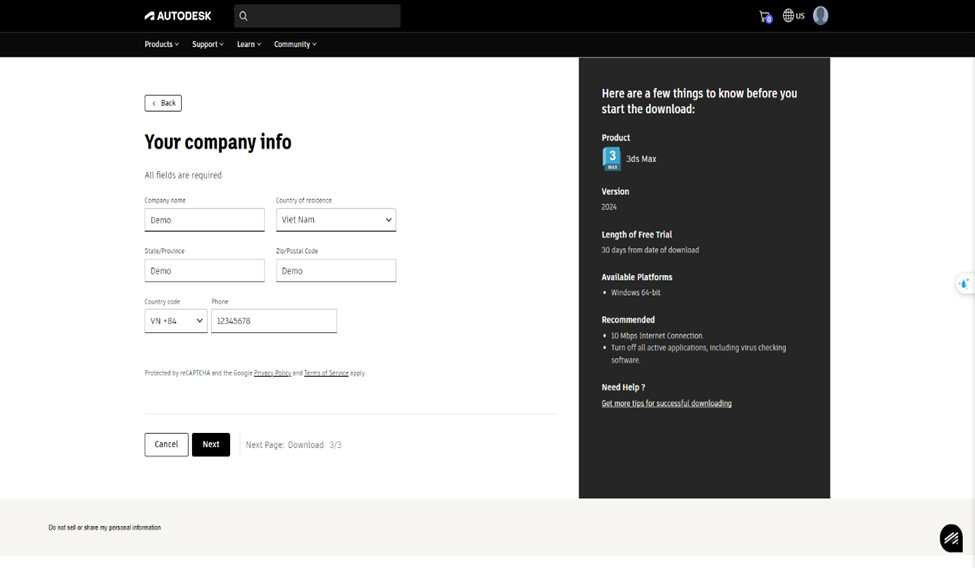
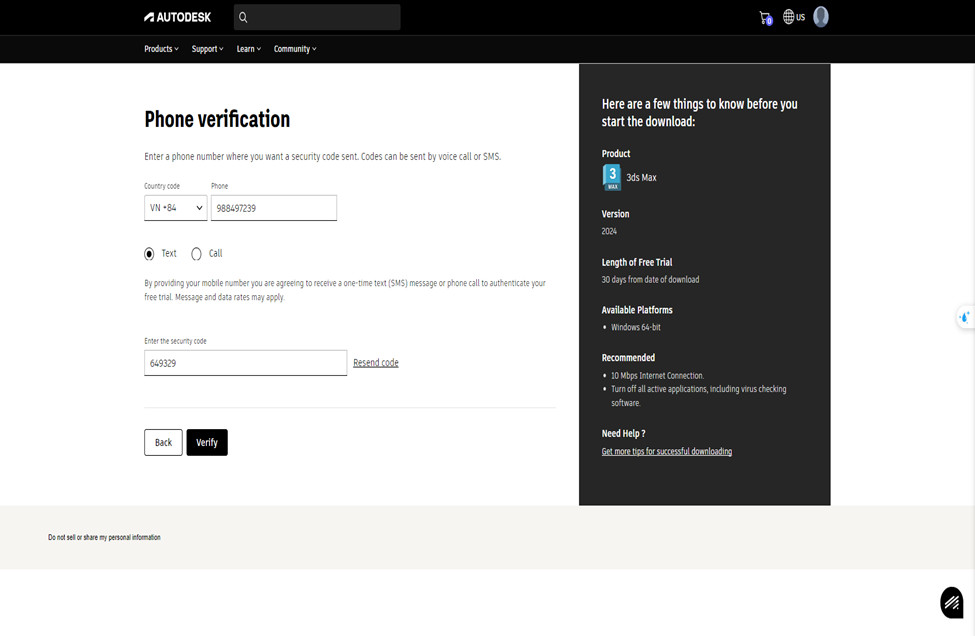
Bước 4: Sau khi đã hoàn tất việc đăng ký thông tin click vào Install để tiến hành cài đặt phần mềm. Lưu ý khi đăng ký Trial sẽ là version mới nhất. Ở đây mình cài 3ds max thì sẽ là 3dsmax 2024.
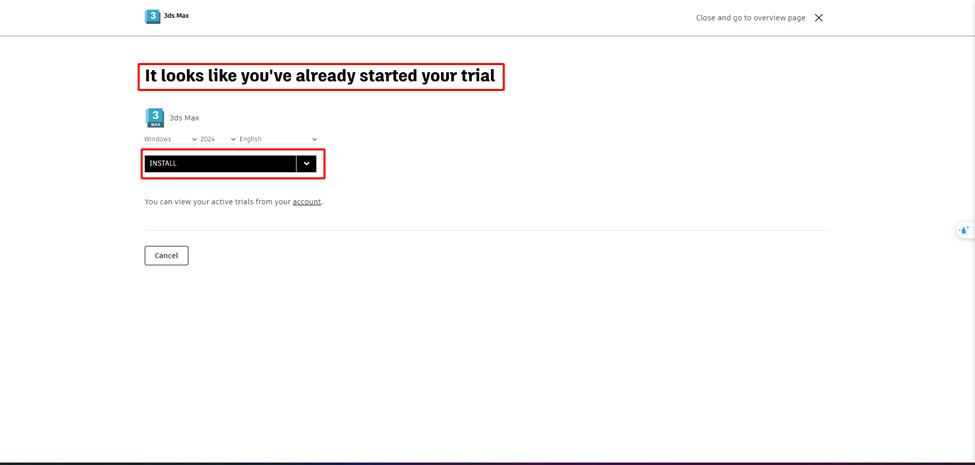
Bước 5: Đăng nhập tài khoản Autodesk đã đăng ký Trial trước đó vào để sử dụng.
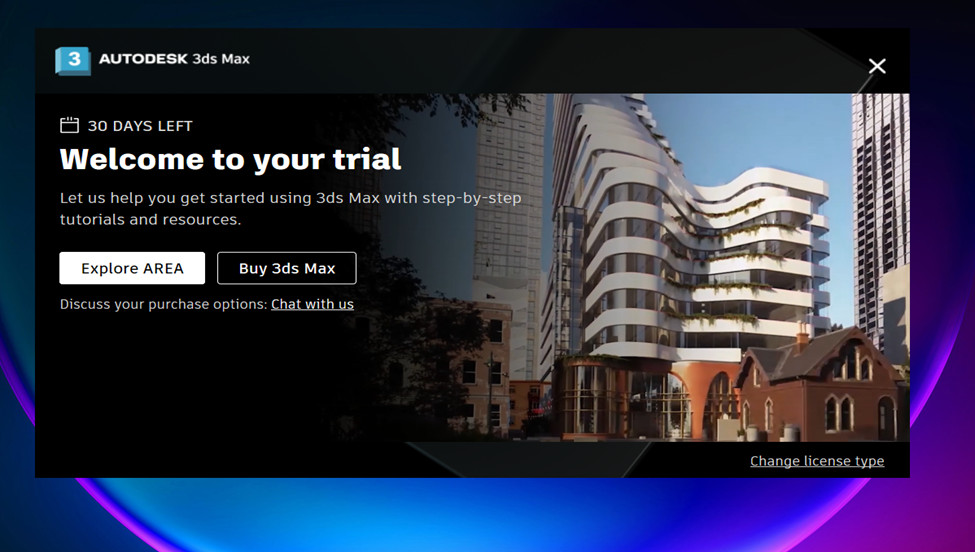
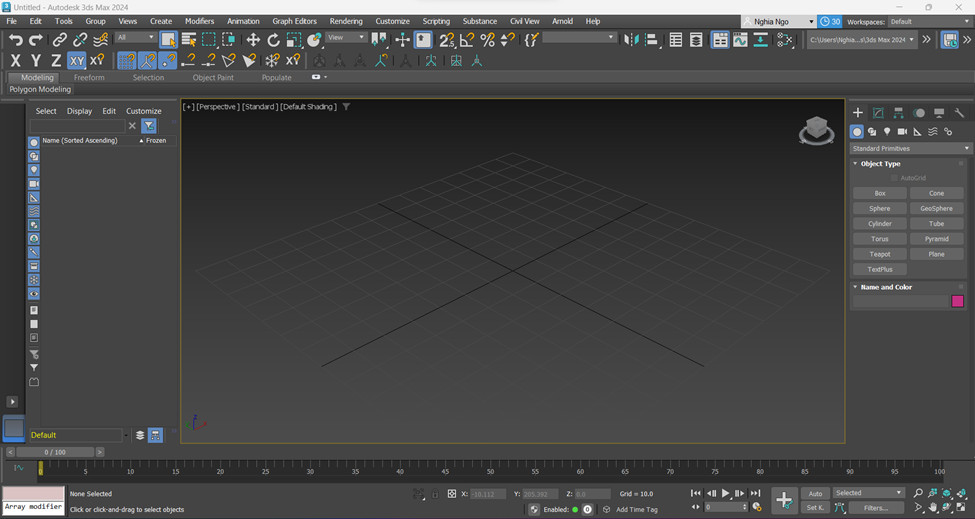
Nếu cần Trial các bạn có thể liên hệ về đội ngũ Kỹ Thuật của công ty Tân Đức.
Nguồn: TD&T